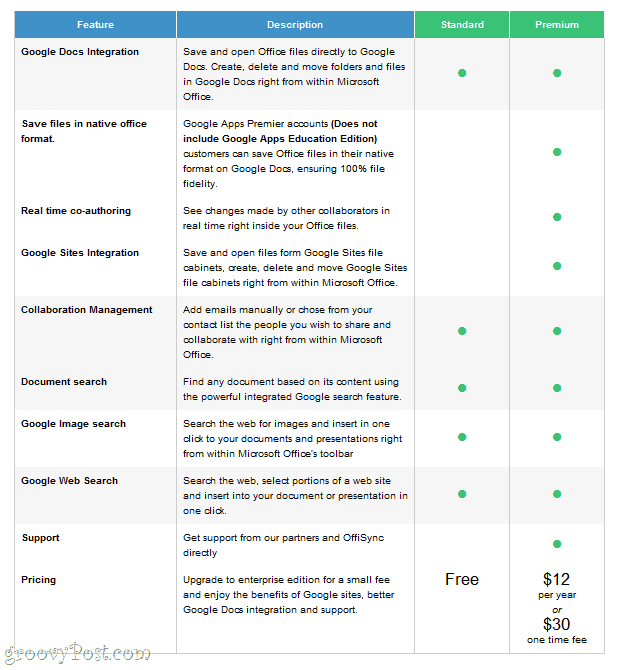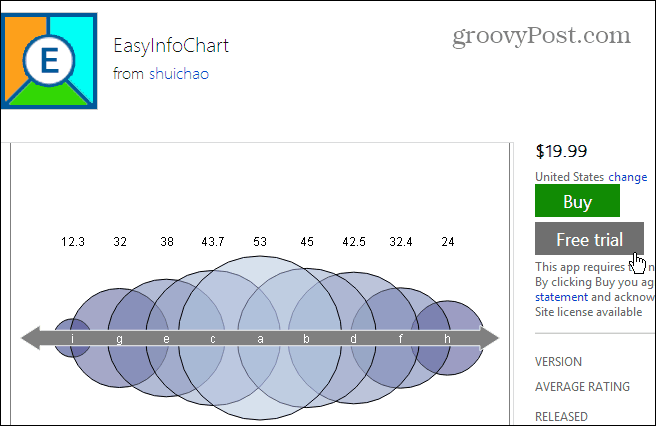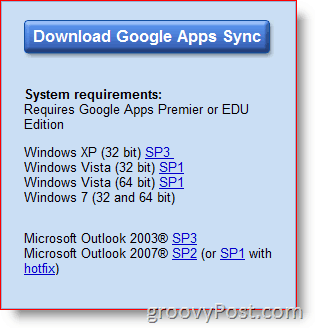Rediger dine dokumenter overalt: OffiSync + Mobil Google Dokumenter + Microsoft Word
Mobil Microsoft Office Microsoft Word 2010 Google Docs Æble Iphone / / March 18, 2020
 Jeg elsker Google Docs, men i slutningen af dagen, når jeg vil udføre seriøst arbejde, bruger jeg Microsoft Word 2010. Mens Google Docs virkelig har, virkelig har intensiveret sit spil for nylig, føler jeg mig bare hjemme i Microsoft Office. Og nu kan du det gem dine Microsoft Office 2010-filer direkte på din SkyDrive og redigere dem online via Microsoft Office Live, giver det endnu mere mening at stole på Microsoft Word.
Jeg elsker Google Docs, men i slutningen af dagen, når jeg vil udføre seriøst arbejde, bruger jeg Microsoft Word 2010. Mens Google Docs virkelig har, virkelig har intensiveret sit spil for nylig, føler jeg mig bare hjemme i Microsoft Office. Og nu kan du det gem dine Microsoft Office 2010-filer direkte på din SkyDrive og redigere dem online via Microsoft Office Live, giver det endnu mere mening at stole på Microsoft Word.
Men nu har Google Mobile hævet ante ved at tilbyde mobil redigering i Google Dokumenter. Meget, meget groovy - denne funktion er længe kommet, og jeg elsker den, selvom den for tiden er temmelig rudimentær. Kombiner alt dette med OffiSync—En gratis Microsoft Office-tilføjelse, der giver dig mulighed for at åbne og gemme filer direkte i Google Docs - og du har en rigtig vinderkombination.
Nu kan du:
- Brug Microsoft Word, når du er hjemme eller på arbejde.
- Brug Google Docs, hvis du er på en offentlig computer eller på en vens computer.
- Brug Google Docs-mobil på din iPhone eller Android-telefon, når du er på bussen, venter i kø eller strandet på en ødelagt skilift.
Jeg siger det bedste fra begge verdener meget, men denne gang jeg mener det. Det fungerer endda for Google Apps-konti.
Sådan kan du installere OffiSync og begynde at redigere dokumenter overalt:
Trin et
Download den gratis version af OffiSync og kør installationsprogrammet.
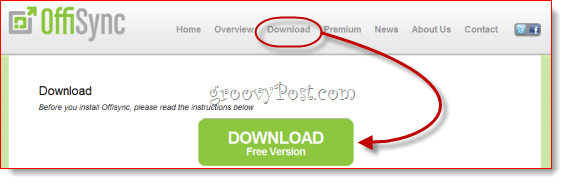
Trin to
Start Microsoft Word og klik det OffiSync fane.
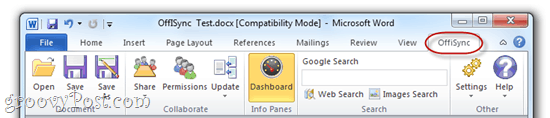
Trin tre
Når du prøver at gøre noget med OffiSync for første gang, bliver du bedt om at tilføje en Google-konto. Brug din Gmail-adresse og normale adgangskode til at forbinde OffiSync til Google Docs (og Google Sites). Du kan tilføje yderligere konti senere ved klikkendeIndstillinger og vælge Konti.
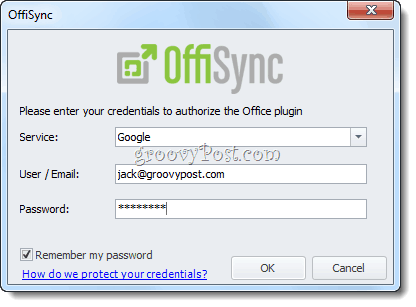
Trin fire
Nu kan du åbne elementer på din Google Docs-konto og gemme dem i Google Docs, alt sammen fra Microsoft Office. Brug blot Åben og Gemme knapper på OffiSync-båndet, når du vil have adgang til dine Google Docs.
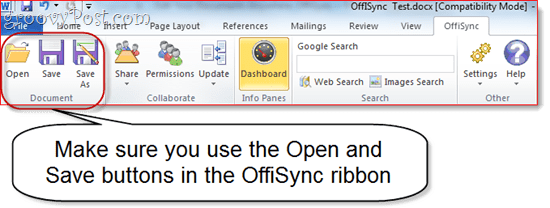
Når du gør det, ser du en separat dialogboks fra det sædvanlige Åbn eller Gem som... -vindue, der automatisk indlæser din mappestruktur i Google Dokumenter. Som du ser, bliver dine dokumenter også sorteret efter hvilken Google Docs-konto de er på.
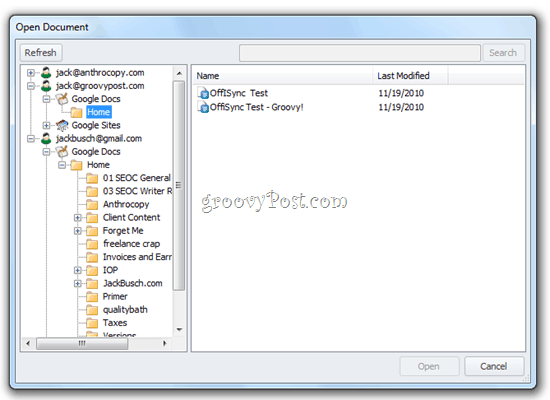
Og det er alt, hvad der er der til det. Som du kan se fra skærmbilledet nedenfor, har jeg adgang til mine dokumenter fra internettet, fra mit skrivebord og fra min telefon. OffiSync-tilføjelsen leveres også med et smukt betjeningspanel, der giver dig oplysninger om Google Docs-tilladelser og nylige dokumenter.
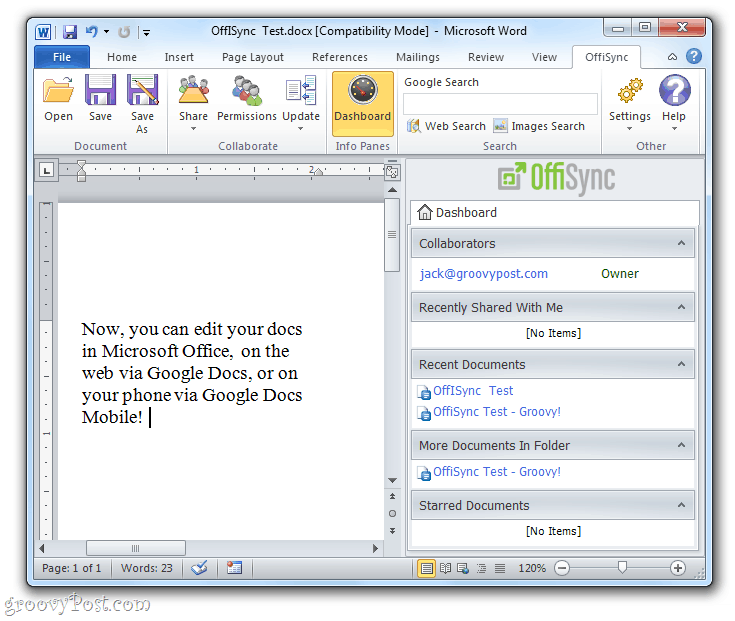
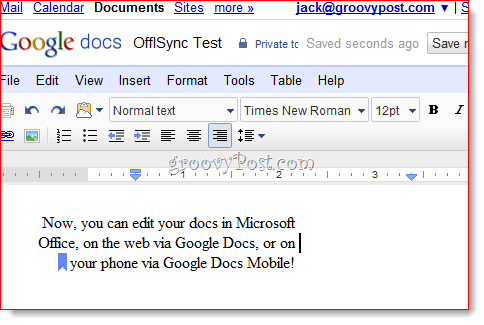
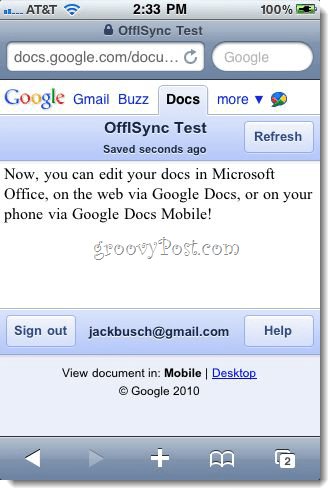
Sammenfletning af ændringer i OffiSync
Nu kan du spørge: "Hvad sker der, hvis nogen redigerer dokumentet, når jeg har det åbent?" Ingen bekymringer - OffiSync giver dig besked om ændringerne med en lille popup-meddelelse i nærheden af din systembakke. Du kan vælge at flette ændringerne eller flette ændringerne og gennemgå dem.
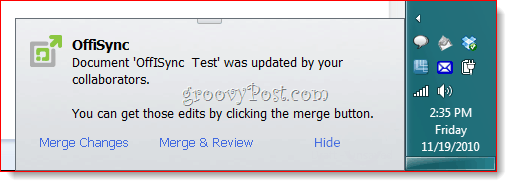
Hvis du vælger at gennemgå ændringerne, bliver de fremhævet ved hjælp af sporændringer.
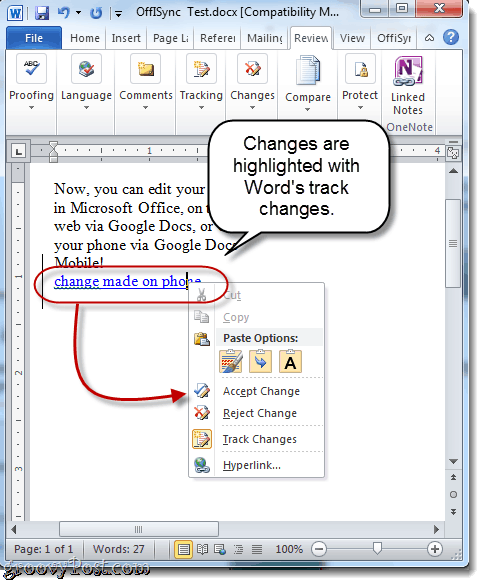
Alt dette kan gøres ved hjælp af den gratis version af OffiSync. Premium-versionen, der koster $ 12 pr. År eller $ 30 for en livstidslicens, giver dig yderligere funktioner, såsom muligheden for at gemme filer i deres oprindelige Office-format (Bemærk: Du skal have en betalt Google Apps Premier-konto for at dette kan fungere. Tak til læseren johnl for at påpege dette.), co-forfatter i realtid, Google Sites-integration og premium tech support. Afhængig af, hvor samarbejde du er med dine Office-dokumenter, kan premium være det værd, men hvis du bare vil være i stand til at redigere dine dokumenter ved hjælp af de bedste værktøjer til internettet, på dit skrivebord og på din mobiltelefon, så passer OffiSyncs gratis version til regning.